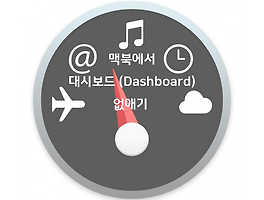윈도우 컴퓨터에서는 프린트스크린(Print Screen) "PrtScn" 키를 누르면 스크린샷이 찍힙니다. 하지만 무조건 전체 화면을 찍고, 바로 바로 저장이 안되서 그림판이나 별도의 프로그램을 통해서 저장을 해야하는 단점이 있었습니다. 덕분에 윈도우 컴퓨터를 주로 사용하는 블로거들분들이 별도의 스크린샷 프로그램을 사용하죠. 하지만 맥북은 더 활용도가 높은 스크린샷 기능을 제공하는데요, 덕분에 따로 프로그램을 설치하지 않아도 블로그를 위한 웬만한 스크린샷은 찍을 수 있습니다. 맥OS 모하비에서는 한층 더 업그레이드된 스크린샷 기능이 추가된다고 하네요.
맥에서는 "전체화면 캡쳐", "선택 부분 캡쳐", "윈도우 캡쳐" 그리고 터치바가 있는 맥북 모델은 "터치바 캡쳐" 이렇게 3~4가지 스크린샷 기능이 있습니다. 숏컷은 비교적 간단한데요, 캡쳐 모드에 따라서 "CMD + SHIFT + 3,4,6" 키 입니다(위 사진 참조). 선택화면과 윈도우 캡쳐는 둘 다 "CMD + SHIFT + 4"인데요, 스페이스바를 눌러서 모드를 변경할 수 있습니다.
그리고 "CMD + SHIFT + 4"를 눌러서 선택화면/윈도우 캡쳐를 할 때 터치바에 이런 식으로 뜨는데요, 여기에서도 모드를 바꿀 수 있습니다. 저장 위치도 정할 수 있네요.
또 다른 방법으로는 유틸리티 "기타" 폴더에 있는 화면 캡쳐 앱을 사용하는 것 인데요, 앱을 실행 한 후 상단 메뉴 혹은 터치바에서 원하는 스크린샷을 찍으면 됩니다.
개인적으로는 앱보다는 숏키를 더 추천드립니다. 빠르기도 하고, 방법도 더 쉽고요 ㅎㅎ
'정보 이야기 > 맥' 카테고리의 다른 글
| 맥에서 Siri한테 말이 아닌 타이핑으로 명령해보자! (1) | 2018.08.10 |
|---|---|
| 맥북에서 대시보드 없애기 (0) | 2018.07.28 |
| 맥북 사용자 이름 바꾸기 (0) | 2018.07.19 |
| 맥에서 USB 포맷하는 방법 (3) | 2018.07.12 |
| Quick Time Player가 지원하지 않는 비디오들을 미리보기하는 방법 (0) | 2018.07.02 |